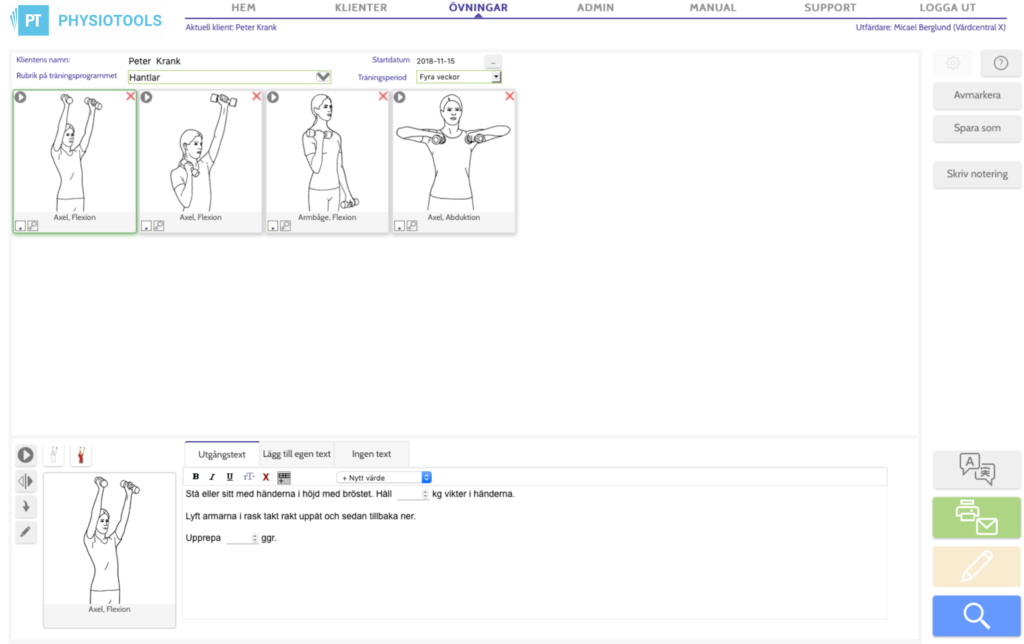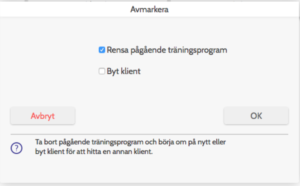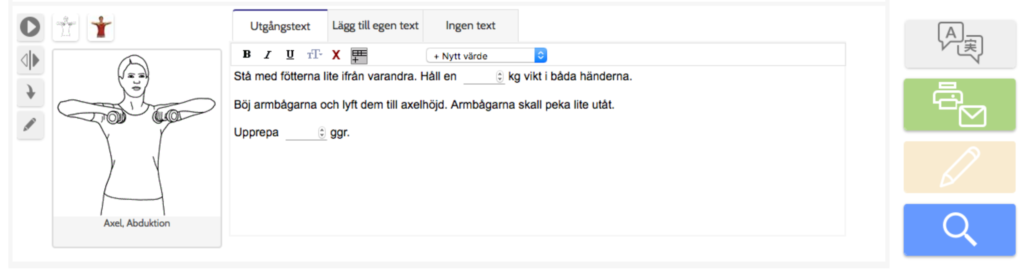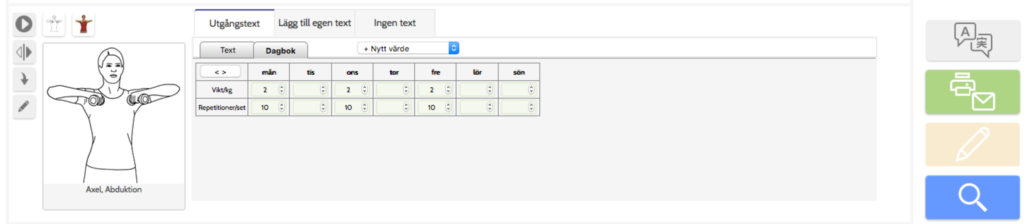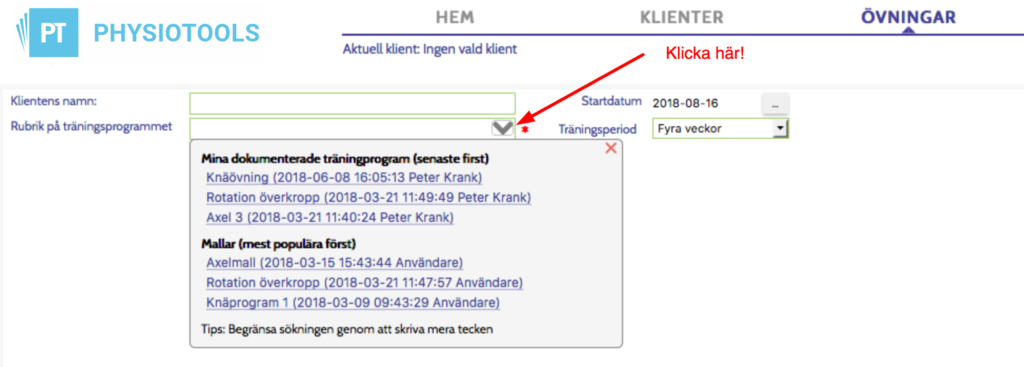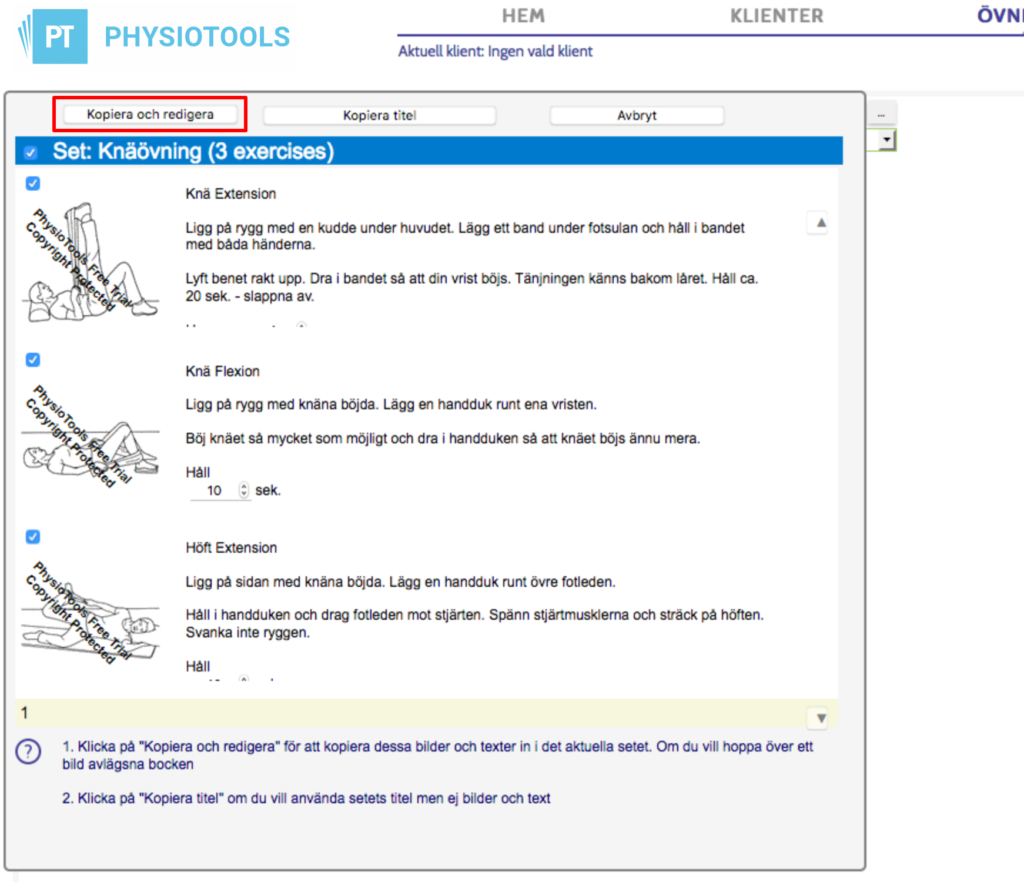Redigeringssidan – låter dig redigera träningsprogrammet
Klicka på ![]() för att komma till redigeringssidan. På redigeringssidan (se bild nedan) kan du göra mer genomgripande ändringar av ditt träningsprogram som att spara en ny instruktionstext för övningen, ändra språk m.m.
för att komma till redigeringssidan. På redigeringssidan (se bild nedan) kan du göra mer genomgripande ändringar av ditt träningsprogram som att spara en ny instruktionstext för övningen, ändra språk m.m.
Förstora bilden genom att klicka på bilden
Klientens namn: Här visas aktuell klient förutsatt att man redan via sidan Klienter har sökt fram och valt en klient. Viktigt! Är fältet tomt ska du nu gå till sidan klienter och välja ut din klient som ska ha träningsprogrammet sedan kan du återvända hit till redigeringssidan.
Rubrik på träningsprogrammet: Här skriver du in rubriken för träningsprogrammet. Denna information kommer att synas i sidhuvudet på utskriften och visas i historiken över träningsprogram som givits aktuell klient om du väljer att spara programmet här på sidan Redigera eller väljer att dokumentera träningsprogrammet efter att du skrivit ut, skickat per e-post eller skickat till appen Physiotools Trainer.
Startdatum och träningsperiod: Dessa fält är obligatoriska om du har för avsikt att skicka träningsprogrammet till appen Physiotools Trainer som klienten laddar ner gratis via App Store eller Google Play. De värden som appen skickar tillbaka till Physiotools är baserade på hur väl din klient fullföljer föreskrivet träningsprogram.
Fler funktioner på sidan Redigera
Ändra ordningen av bilderna i träningsprogrammet detta gör du genom att klicka, håll och dra bilden med musens markör. Placera bilden över den bild vars position du önskar ersätta och släpp musknappen.
Förklaring till följande knappar ute till höger på sidan redigera
Avmarkera Knappen öppnar en dialogruta som låter dig rensa pågående träningsprogram. Används om du snabbt vill börja om från början och ta bort alla övningar som du valt ut. Markera rutan framför Rensa pågående träningsprogram och klicka på OK, se följande bild. Det andra alternativet är om du vill byta klient som ska vara associerad med aktuellt träningsprogram.
Klicka på bilden för förstoring
Spara som Knappen öppnar en dialogruta som låter dig att antingen spara träningsprogrammet för en klient eller som en mall, se följande bild. Väljer du att spara träningsprogrammet för en klient i denna vy (redigeringssidan) kommer programmet att hamna under den valda klientens Dokumenterade träningsprogram med status Utkast. Det indikerar att programmet ännu inte givits till klienten som en utskrift, e-post eller via appen Physiotools Trainer. Träningsprogrammet kan senare öppnas under klienten för att skrivas ut, e-postas eller skickas till appen till din klient.
Om du istället väljer att Spara som mall i dialogrutan kommer du att skapa en mall av träningsprogrammet som kan återanvändas för olika klienter och delas med dina kolleger, se mer under rubriken Skapa mallar i denna guide.
Klicka på bilden för förstoring
Skriv notering: Ute till höger på sidan Redigera ser du en knapp med namnet Skriv notering. Klicka på den och en tom bild läggs till ditt träningsprogram. Kan användas för att skriva mer information till träningsprogrammet.
Övriga ikoner/knappar på sidan Redigera
Följande funktioner finns tillgängliga för att redigera en bild/övning i ditt träningsprogram:
 Visas denna ikon betyder det att övningen har en underliggande videosekvens som illustrerar övningen. Videon blir tillgänglig för dina klienter om du väljer att skicka träningsprogrammet som e-post eller direkt till klientens app Physiotools Trainer.
Visas denna ikon betyder det att övningen har en underliggande videosekvens som illustrerar övningen. Videon blir tillgänglig för dina klienter om du väljer att skicka träningsprogrammet som e-post eller direkt till klientens app Physiotools Trainer.
 Låter dig spegelvända bilden
Låter dig spegelvända bilden
 Låter dig rotera bilden
Låter dig rotera bilden
 Låter dig lägga till pilar, cirklar och rutor i bilden.
Låter dig lägga till pilar, cirklar och rutor i bilden.
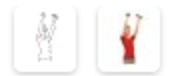 Låter dig växla bilden mellan linjeteckning och färgbild. Viktigt! Genom att högerklicka på ikonen kan du växla samtliga bilder direkt till linjeteckning eller färgbild.
Låter dig växla bilden mellan linjeteckning och färgbild. Viktigt! Genom att högerklicka på ikonen kan du växla samtliga bilder direkt till linjeteckning eller färgbild.
Ikonen med ett förstoringsglas 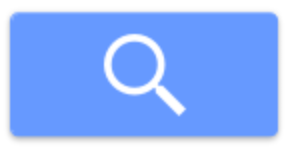 tar dig tillbaka till sidan Övningar.
tar dig tillbaka till sidan Övningar.
Ikonen med en skrivare ![]() tar dig till sidan för Utskrift. På denna sida görs val som layoutalternativ, utskrift, e-post, skicka till app, spara ned PDF och här sker också dokumentationen efter ditt val av utskick för träningsprogrammet till din klient.
tar dig till sidan för Utskrift. På denna sida görs val som layoutalternativ, utskrift, e-post, skicka till app, spara ned PDF och här sker också dokumentationen efter ditt val av utskick för träningsprogrammet till din klient.
Ändra i instruktionstexten och/eller spara en egen textversion för en övning
Du ser respektive övnings instruktionstext i nedre delen av sidan Redigera genom att markera någon av dina utvalda övningar i ditt program på sidan Redigera, se nästa bild.
Klicka på bilden för en förstoring
Utgångstext visar den text som finns för den aktuella övningen och som skapats av upphovsmannen bakom övningen. Du kan ändra denna text direkt för det aktuella träningsprogrammet. Ändringen kommer med i det aktuella träningsprogrammet men sparas inte vilket betyder att nästa gång du återanvänder den aktuella övningen så kommer ursprungstexten tillbaka.
Om du vill spara din egen instruktionstext för en övning så att den alltid visas som förvald när du använder övningen ifråga ska du först klicka på fliken Lägg till egen text. Skriv sedan din textversion och därefter klicka knappen som du nu ser och som heter Spara egen text. Effekten av detta blir att nästa gång som du använder denna övning kommer din textversion att vara förvald. Viktigt! Ändringen berör endast dig som användare och inte någon av dina kolleger. Vill du få tillbaka Ursprungstexten senare kan du alltid klicka på knappen Ta bort egen text.
Du kan också välja att inte ha någon text alls genom at klicka på fliken Ingen text.
Om du vill lägga till ytterligare värden i instruktionstexten kan du göra det med +Nytt värde, i listan som öppnas ser du ett flertal värden som du kan ange. Om du vill ange ett intervall för ett värde gör du det genom att först skriva ett numeriskt värde direkt följt av bindestreck. Du kan också se i listan av +Nytt värde ett alternativ som heter Lägg till fras, lägg till en fras i din text som du ofta använder och klicka sedan på detta alternativ för att spara undan frasen för snabb åter access senare.
Lägg till träningsperiod per övning – träningsdagbok
Klicka på ikonen som ser ut så här ![]() och som återfinns (se föregående bild) strax ovanför en övnings instruktionstext. Då öppnas dagboken för övningen med intervallet Måndag – Fredag (se följande bild). Intervallet kan ändras med pilarna < >. Om du innan du har öppnat dagboken för en övning har angivit något värde för repetitioner, vikter etc. kommer dessa värden automatiskt att populeras över intervallet i dagboken. Dessa värden kan redigeras per dag i intervallet i dagboken. Du kan också med knappen +Nytt värde lägga till andra egenskaper per dag. När du sedan går till sidan Utskrift kommer du att se dagboken under övningarna på en separat sida. Även här kan du göra ytterligare ändringar.
och som återfinns (se föregående bild) strax ovanför en övnings instruktionstext. Då öppnas dagboken för övningen med intervallet Måndag – Fredag (se följande bild). Intervallet kan ändras med pilarna < >. Om du innan du har öppnat dagboken för en övning har angivit något värde för repetitioner, vikter etc. kommer dessa värden automatiskt att populeras över intervallet i dagboken. Dessa värden kan redigeras per dag i intervallet i dagboken. Du kan också med knappen +Nytt värde lägga till andra egenskaper per dag. När du sedan går till sidan Utskrift kommer du att se dagboken under övningarna på en separat sida. Även här kan du göra ytterligare ändringar.
Ändra språk för instruktionstexten
Ute till höger på sidan Redigera ser du knappen 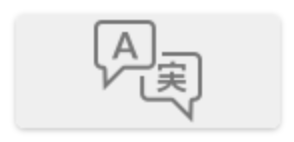 . Klicka på knappen för att öppna en lista av tillgängliga översättningar. OBS! Att alla övningar i systemet inte är översatt till alla språk i listan. Markera ett språk i listan och klicka på OK. Nu översätts instruktionstexterna, förutsatt att dina utvalda övningar har översatts till det valda språket.
. Klicka på knappen för att öppna en lista av tillgängliga översättningar. OBS! Att alla övningar i systemet inte är översatt till alla språk i listan. Markera ett språk i listan och klicka på OK. Nu översätts instruktionstexterna, förutsatt att dina utvalda övningar har översatts till det valda språket.
Som förvald och om tillgängligt, visas instruktionstexterna på det språk som du valt för din klient när du registrerade din klient (förutsatt att du då ändrade utgångsspråket – svenska – till något annat när du registrerade din klient i Physiotools på sidan Klienter). Alltså, du kan alltid ha språk svenska valt för dina klienter då du här på sidan Redigera kan ändra språket innan du skriver ut träningsprogrammet.
Att snabbt återanvända nyligen sparade träningsprogram och populära mallar
Om du har bråttom och vet med dig att du nu vill göra ett program som i princip är något du nyligen gjorde för en annan klient kan du gå direkt till sidan Redigera och där lista dina senaste gjorda och dokumenterade träningsprogram och återanvända något av dessa för din aktuella klient. I listan ser du också de populäraste mallarna i systemet och kan välja någon av dessa som underlag till ditt program. Se följande bild. För att lista dina senaste gjorda program och mallar ska du klicka på pilen  som du ser ute till höger i fältet Rubrik för träningsprogram i den övre delen av sidan Redigera. Se följande bild.
som du ser ute till höger i fältet Rubrik för träningsprogram i den övre delen av sidan Redigera. Se följande bild.
klicka på bilden för en förstoring
Om du klickar på något av alternativen som visas i listan öppnas ett fönster med träningsprogrammet. Nu med hjälp av knappen Kopiera och redigera (Se följande bild) som du ser i övre delen av fönstret skapar du en kopia av programmet och som direkt läggs till sidan Redigera.
klicka på bilden för en förstoring
Kopiera och redigera låter dig återanvända träningsprogrammet som ett underlag för ett nytt träningsprogram. Du kan välja bort en eller flera ingående övningar innan du kopierar genom att avmarkera rutorna framför övningarna.